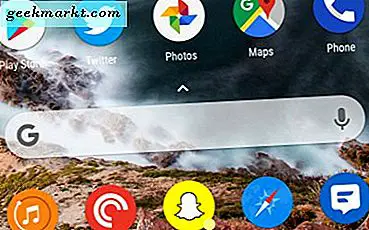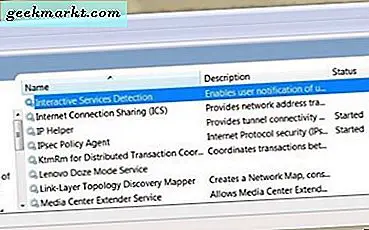I et mediehus arbeider vi regelmessig med minnekort, USB-pinner, bærbare harddisker, SSD-er og alle andre typer bærbare medier. Men en så stor mengde bærbare enheter fører til at data blir feilplassert eller formatert ved et uhell. Nylig snublet vi bare over Wondershare Recoverit, og hele opplevelsen var verdt å merke seg i en anmeldelse. Så her er min grundige gjennomgang av Wondershare Recoverit med all analysen som er lagt ut, slik at du kan ta en bedre beslutning mens du kjøper den.
Wondershare Recoverit gjennomgang
Wondershare Recoverit er et gratis verktøy med den eneste begrensningen at du ikke kan gjenopprette filer som tilsvarer større enn 100 MB. Du kan oppgradere til premiumversjonen for å fjerne denne begrensningen, som starter på $ 40 per år.
Når jeg snakket om programvaren, rett ved flaggermusen, elsket jeg UIs utseende og følelse. Det føles bra å ha et moderne preg på brukergrensesnittet med et snev av minimalisme. På den første siden vil du ha alle eksterne stasjoner, diskpartisjoner lagt ut foran deg. Du kan fortsette og utføre en gjenvinning av papirkurven, slettet filgjenoppretting eller formatert diskgjenoppretting.

Når vi snakker om hvordan gjenopprettingsverktøy fungerer, når du formaterer eller sletter en fil, er dataene fortsatt på disken med mindre du overskriver den. Så Data Recovery Tools jobber med å hente dataene fra disksektorene. Men Diskgjenoppretting er noe som er lettere sagt enn gjort. De fungerer, men hvor brukbar filen vil være etter gjenoppretting, er fortsatt et spørsmål om diskusjon.
Funksjoner
Wondershare Recoverit er et allsidig gjenopprettingsverktøy som lar deg gjenopprette data fra slettede filer, tom papirkurv eller en tapt partisjon. Avhengig av funksjonene har Wondershare to prisplaner for Recoverit: Pro og Ultimate. Den eneste forskjellen er at du får “System Data Crash Recovery” i Ultimate-versjonen. Bortsett fra det, kommer Pro-versjonen med ingen begrensninger, og etter min mening er dette den du for det meste vil ende opp med å bruke. Recoverit deler ikke gjenoppretting på grunnlag av filtype.
Recoverit er tilgjengelig for både Windows og Mac. Du får også en app-variant kalt “Dr.Fone” for Android og iOS. For å snakke om programvaren får du hurtigskanning så vel som dypskanning som alle andre gjenopprettingsprogramvare. Men i motsetning til den vanlige programvarenomenklaturen for gjenoppretting, kaller Wondershare det "All Around Recovery" i stedet for Deep Scan. Hvis du ikke er klar over Deep Scan, er det en avansert skiveskanning der gjenopprettingsprogramvaren sjekker grundig hver eneste sektor av stasjonen. I de fleste tilfeller vil en rask skanning gi deg filene du ønsker. Men ikke desto mindre er Deep Scan et godt alternativ å ha.
Hvordan gjenopprette data
Først vil vi sjekke hvordan Wondershare Recoverits gjenopprettingsprosess fungerer. Anta at jeg vil gjenopprette de slettede filene på USB-minnepinnen min. Jeg må velge USB-minnepinnen under "Eksterne enheter". Når du har valgt den, klikker du på “Start” for å begynne skanningen.

Nå vil programvaren skanne alle filene den kan finne på stasjonen. Du må vente i omtrent 10-15 minutter, avhengig av kapasiteten på USB-pinnen. Etter vellykket skanning vil du bli presentert med fillisten. Du kan velge ønsket fil du vil gjenopprette, og deretter klikke på “Gjenopprett” -knappen nederst.

Avhengig av antall filer og typen ekstern stasjon, vil Wondershare Recoverit vise deg hvor lang tid det trenger å gjenopprette dataene. Datarekonstruksjonen ville være mye raskere og tryggere hvis du gjenoppretter dataene til en egen stasjon. Når vi snakket om hastighet, bare for å gi deg en ide, tok 19 GB gjenoppretting av data rundt 10 minutter. Og med tanke på det faktum at jeg har en USB 2.0 flash-stasjon, var dette overraskende raskt.
Opptreden
Nå, bortsett fra alle funksjonene og UI-ting, er det som virkelig betyr noe ytelsen og nøyaktigheten. Hvor rask er programvaren for å få filene dine, og viktigst av alt, hvor nøyaktig? Vel, her er tabellen som viser den i detalj.
| 32 GB USB-stasjon | Wondershare Recoverit |
| Tid (hurtig skanning) | <3 sekunder |
| Tid (dyp skanning) | <21 minutter |
| Antall filer gjenopprettet | 4648 |
| Filtyper støttes | Alle |
| Rask skanning | Ja |
| Omfattende skanning | Ja |
| Makulering av makulerte filer | Nei |
| Rask formatgjenoppretting | Ja |
| Dyp formatgjenoppretting | Nei |
| Kameraformatgjenoppretting | Nei |
| Pris | Betalt |
Det var forbløffende å se Recoverit identifisere 4648 filer. Når vi formaterte stasjonen, hadde den faktisk 1682 filer. Recoverit var i stand til å hente ut filer som tidligere var lagret på USB-stasjonen. Basert på ytelse, går denne runden utvilsomt til Wondeshare Recoverit. Det var raskere, mer nøyaktig og hadde en sunn mengde data.
Eksempel tester
Det er vanskelig å replikere virkelige filgjenopprettingsscenarier, men jeg har prøvd mitt beste. En generell sak vil være tilfeldig "Shift + Del" i en fil. Dette vil omgå papirkurven og forårsake tap av data. I dette tilfellet gjør Wondershare Recoverit en god jobb. Jeg slettet en hel mappe med 33 JPEG-filer, og Wondershare klarte å identifisere dem alle.

Nå, når jeg gjenoppretter disse filene, er bildene bare ubrukelige. Overraskende nok, når jeg gjenoppretter individuelle filer som JPG-filer fra filvisningen, fungerer de. For å sikre at dette ikke var en engangssak, prøvde jeg denne metoden med flere bilder og videoopptak. Recoverit identifiserer de slettede filene hver gang, men når jeg gjenoppretter dem, er bare 75% av tiden filene kan brukes. Resten av tiden gjenopprettes filen i samme størrelse, men den kan ikke leses eller brukes.
Et raskt hack ville være å klikke på bildet, og hvis du kan se forhåndsvisningen på høyre side, vil filen være brukbar ved gjenoppretting.

Situasjonen er annerledes når det gjelder PDF-filer, Excel-ark eller andre dokumenter. Recoverit kan finne dem nøyaktig hver eneste gang og gjenopprette dem i brukbar tilstand. Jeg prøvde det samme med flere PDF-filer og Excel-ark, Recoverit gjorde en jobb med dem.

Et annet vanlig scenario vil ved et uhell være å formatere et minnekort eller USB-pinne. Det skjer mye tid med teamet vårt, og jeg antar at dette er en lakmusprøve for oss. Nå siden jeg allerede har prøvd ut USB-pinnen, vil jeg bruke et 8 GB minnekort. Jeg formaterte kortet med Canon DSLR i stedet for den bærbare datamaskinen. La oss se om Recoverit kan identifisere og gjenopprette alle filene.

Den kunne identifisere alle filene, men ingen av dem var brukbare etter gjenoppretting. Kanskje saken hadde vært annerledes med PDF-filer og Excel-ark, da de er enkle å gjenopprette.
Innpakning
For en engangsgjenopprettingsprosess, vil jeg anbefale å bruke Recuva. Det er gratis og har ingen datagjenopprettingsgrense, men de kommer med mange advarsler. Hvis du leter etter en totalløsning for din bedrift eller oppstart, er abonnementsprisen på Wondershare Recoverit med teknisk støtte mer fornuftig.
Gi meg beskjed i kommentarene nedenfor hvis du har spørsmål. Jeg henger mye på Instagram slik at du kan komme og si "hei" der borte.
Dette innlegget er sponset av Wondershare